Één van de grote voordelen van het werken met Alteryx is de snelheid waarmee je een workflow kunt ontwikkelen. Wanneer ik hiermee bezig ben wil het er nog wel eens bij inschieten om ondertussen ook aan de documentatie van de workflow te werken. Je collega’s of toekomstige ik zullen je echter behoorlijk dankbaar zijn wanneer je dit wel doet. Wanneer er in de (verre) toekomst nog eens naar de workflow gekeken moet worden is het wel prettig om snel te kunnen begrijpen wat deze eigenlijk doet. Om deze reden schrijf ik een korte blog met een aantal tips die het documenteren van je Alteryx workflows vergemakkelijken.
Tool Containers
Het gebruiken van tool containers is een handige manier om je workflow overzichtelijk te houden. Ik bundel graag tools die samen een bepaald proces van de workflow op zich nemen. In onderstaand voorbeeld zie je meerdere containers:
- De eerste container geeft aan dat hier data de workflow ‘instroomt’
- De tweede container bevat tools die de data opschonen
- De derde container bevat tools die de data aggregeren
- De vierde container brengt twee stromen van de workflow weer bij elkaar
Voorbeeld van het gebruik van tool containers
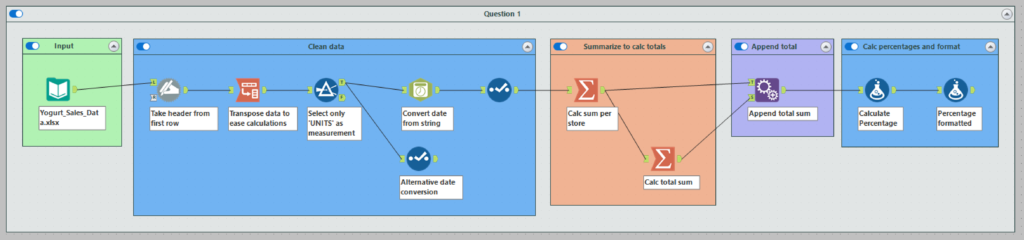
Je kunt containers titels meegeven om zo aan te geven wat het doel is van de tools die zich in de container bevinden. Wat ook handig is om met kleuren aan te geven wat voor type transformatie er plaats vind binnen de container. Zelf gebruik ik:
groen voor input en output van data,
blauw voor data bewerkingen,
oranje voor aggregaties of wijzigingen aan de structuur van de data
en paars voor het bundelen van verschillende stromen in de workflow.
Sommigen kiezen ervoor om comment tools te gebruiken om tools te bundelen, maar zelf vind ik tool containers prettiger. Het voordeel van tool containers is dat je deze kunt minimalizeren (pijltje rechtsbovenin) of zelfs kunt tuitsluiten (radio button linksbovenin).
Comment tools
Ondanks dat ik liever tool containers gebruik dan comment tools is het wel degelijk nuttig om comment tools te gebruiken. Wanneer je een toelichting wilt geven op een bepaald stuk van de workflow is het makkelijk om een comment tool toe te voegen en hier vervolgens deze toelichting in te zetten.
Annotaties
Een andere tip die ik je kan geven om je Alteryx workflow te documenteren is het gebruiken van annotaties. Het is mogelijk om een annotatie toe voegen aan iedere tool. Sommige tools geven automatisch een annotatie, denk aan de formula tool, en sommige niet. Ik gebruik annotaties van tools om zo visueel te maken wat het doel is van de tool zelf. Vaak overschrijf ik de standaard annotaties omdat de standaard annotaties vrij uitgebreid (formula tool) of overbodig (sort tool) zijn. Het aanpassen van de annotatie doe je door op een tool te klikken en vervolgens het label icoontje te selecteren in het configuratie scherm.
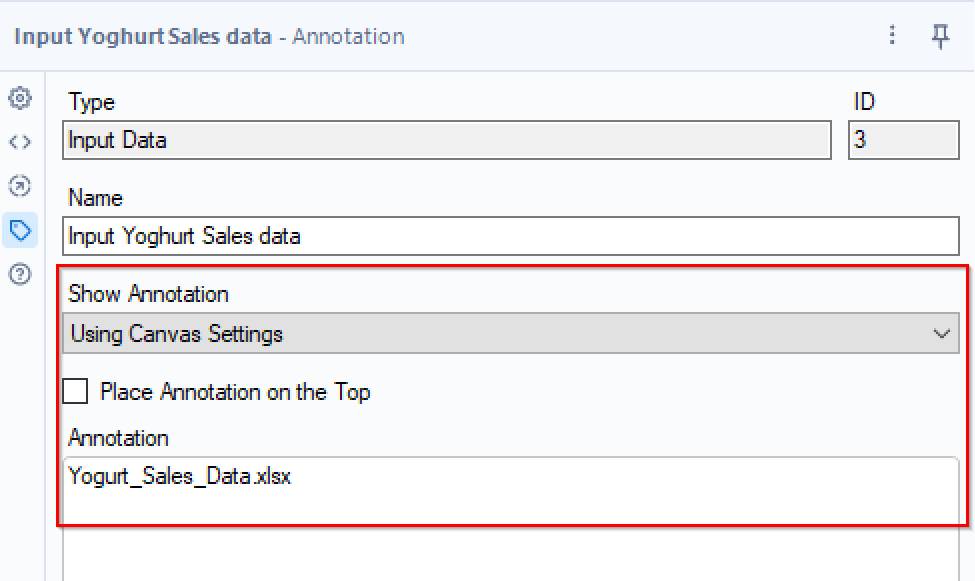
Tool namen
Tijdens het ontwikkelen van een workflow is het belangrijk om de workflow log in de gaten te houden. Eventuele errors of waarschuwingen zullen hier namelijk in verschijnen. Op het moment dat je de tool namen niet wijzigt zullen deze namen hebben als Filter (4) of Summarize (23). Wanneer je echter meerdere tools van hetzelfde type in je workflow hebt zal het niet meer duidelijk zijn welke tool het precies betreft. Door de naam van de tool aan te passen kun je het lezen van de workflow log vergemakkelijken. Het aanpassen van de naam gebeurd in hetzelfde scherm als de tool annotaties, maar op een iets andere plek:
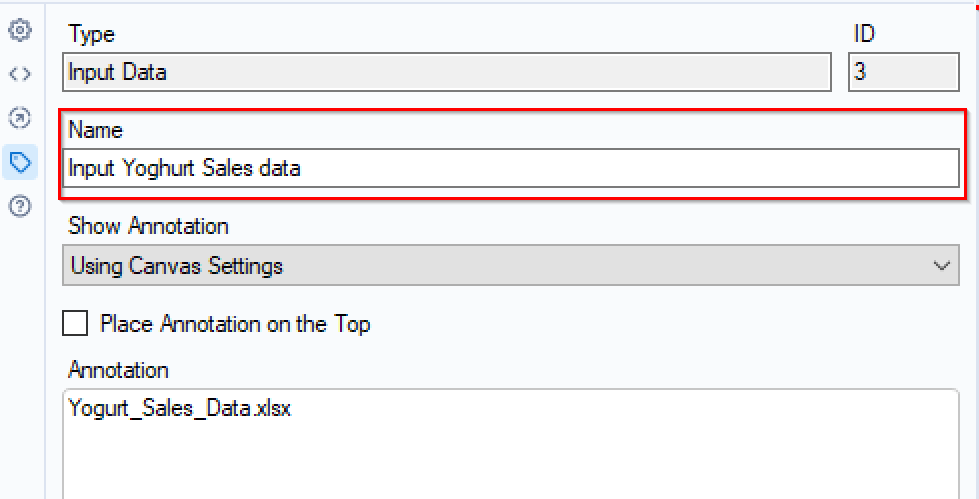
Hieronder zie een voorbeeld van de workflow log met gewone tool namen en aangepaste tool namen:
Standaard namen
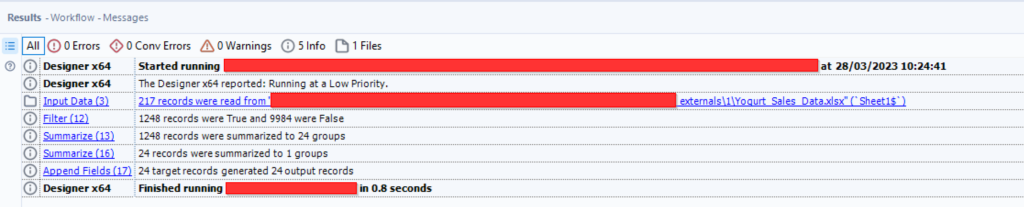
Aangepaste namen

Conclusie
Dit zijn de manieren die ik zelf gebruik om Alteryx workflows te documenteren. Ik hoop voor jou (en je collega’s) dat je ze ook zult gaan gebruiken. Ben je op zoek naar voorbeelden van hoe je een Tableau dashboard kunt documenteren kijk dan hier.
Als je een overzicht van al onze blogs wilt zien kun je hier klikken.


